Actualizați driverele ASUS pe Windows 11 folosind opțiunile încorporate
- Dacă doriți să descărcați drivere ASUS pe Windows 11, Device Manager este cea mai simplă cale de a merge.
- Descărcarea manuală a driverelor de pe pagina de descărcare ASUS este o metodă mai fiabilă.

XINSTALAȚI FÂND CLIC PE DESCARCARE FIȘIER
Acest software vă va menține driverele în funcțiune, protejându-vă astfel de erorile comune ale computerului și defecțiunile hardware. Verificați acum toate driverele dvs. în 3 pași simpli:
- Descărcați DriverFix (fișier de descărcare verificat).
- Clic Incepe scanarea pentru a găsi toate driverele problematice.
- Clic Actualizați driverele pentru a obține versiuni noi și pentru a evita defecțiunile sistemului.
- DriverFix a fost descărcat de 0 cititorii luna aceasta.
Menținerea driverelor la zi este crucială dacă doriți ca computerul să funcționeze fără probleme. Mulți utilizatori se întreabă cum să instaleze driverele ASUS pe Windows 11, iar acest ghid le va arăta cum să o facă corect.
Instalarea unităților nu trebuie să fie un proces complicat și există câteva metode pe care le puteți folosi pentru actualizați driverele pe Windows 11.
Acest ghid vă va arăta cele mai rapide și mai rapide modalități de a face acest lucru, așa că asigurați-vă că urmați cu atenție instrucțiunile noastre.
Este Windows 11 compatibil cu ASUS?
Da, Windows 11 este compatibil cu majoritatea dispozitivelor și hardware-ului ASUS. Dacă utilizați un laptop ASUS, asigurați-vă că verificați dacă hardware-ul dvs. îndeplinește pe deplin cerințele.
În ceea ce privește alt hardware, aproape tot hardware-ul mai nou va funcționa fără probleme, totuși, unele probleme de compatibilitate ar putea fi de așteptat de la hardware-ul mai vechi.
Cum instalez driverele ASUS pe Windows 11?
1. Utilizați Managerul de dispozitive
- presa Windows tasta + X și alegeți Manager de dispozitiv din lista.
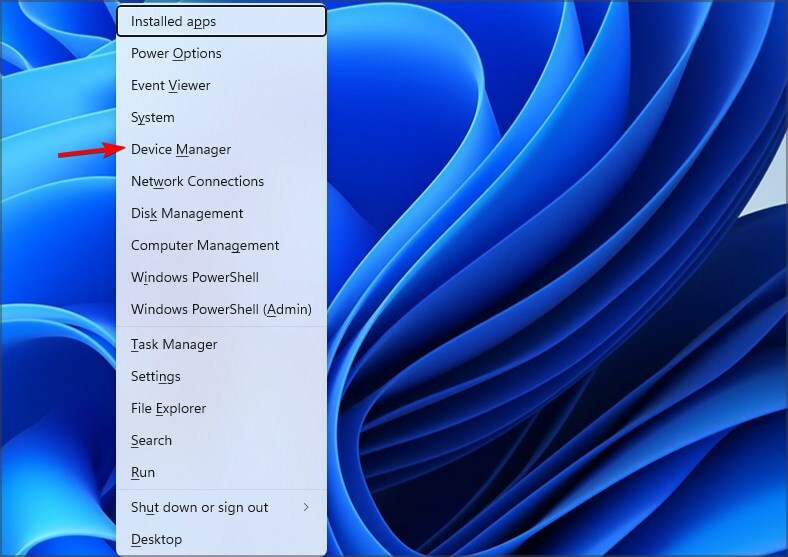
- Acum localizați driverul lipsă, faceți clic dreapta pe el și selectați Actualizați driver-ul.

- Vi se vor prezenta două opțiuni. Selectați Căutați automat drivere.
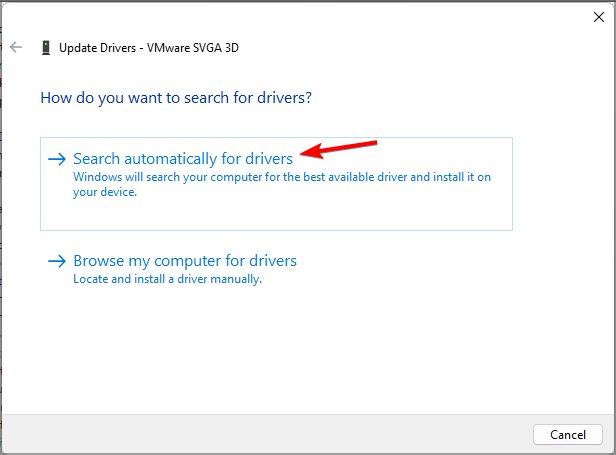
- Așteptați până când Windows a încercat să găsească și să descarce cel mai bun driver pentru dispozitivul dvs.
Deși acesta este cel mai simplu mod de a face acest lucru, nu este întotdeauna cel mai de încredere. Uneori, cu această metodă, nu veți obține cele mai recente drivere sau nu veți găsi deloc drivere.
Din fericire, există o soluție mai avansată pe care o puteți folosi.
2. Descărcați driverele manual
- Viziteaza Pagina ASUS Download Center.
- În câmpul de introducere din stânga, introduceți numele produsului sau selectați categoria produsului. După ce ați găsit modelul dvs., selectați Driver și utilitar din partea dreaptă.
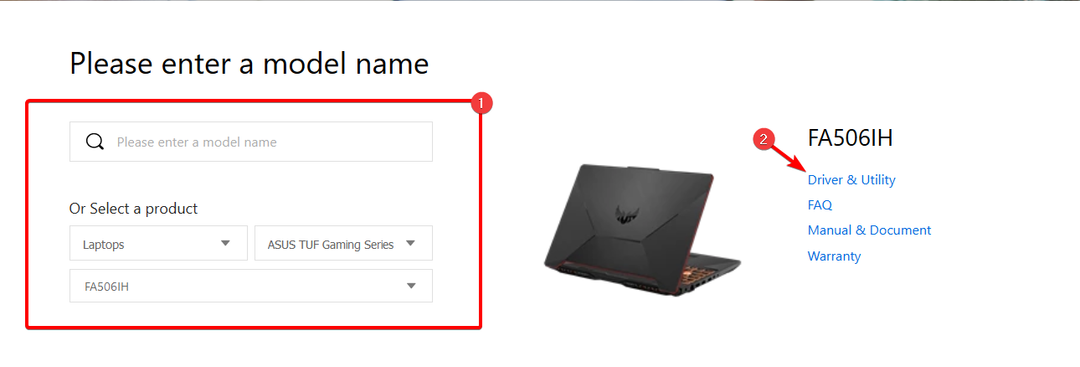
- În funcție de dispozitivul selectat, poate fi necesar să selectați modelul corect de BIOS pentru acesta. După aceea, selectați sistemul de operare pe care îl utilizați.
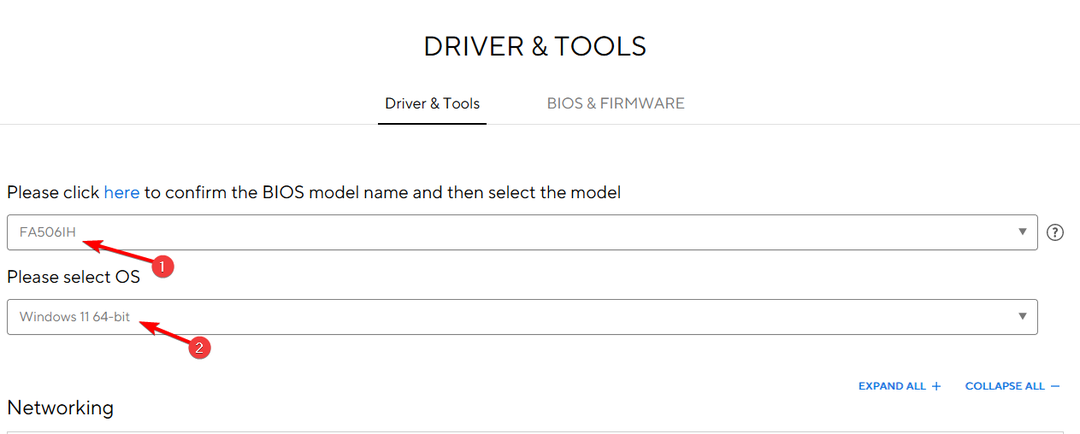
- Va apărea acum o listă de drivere disponibile. Găsiți driverul dorit și faceți clic pe Descarca butonul de lângă el.

- Așteptați descărcarea driverului.
- După ce este descărcat, faceți dublu clic pe fișierul de configurare și urmați instrucțiunile pentru a instala driverul.
- Rețineți că trebuie să repetați acești pași pentru toate driverele pe care doriți să le instalați.
Această metodă este puțin mai complexă, deoarece trebuie să cunoașteți modelul exact al dispozitivului pe care doriți să îl faceți upgrade. Cu toate acestea, folosindu-l veți obține întotdeauna cele mai recente drivere ASUS ROG sau orice alt driver pentru computerul dvs.
Există un software specializat pe care îl puteți utiliza pentru a scana complet sistemul și a detecta driverele lipsă în dispozitivul dvs. Windows 11, instalând astfel driverele oficiale ale producătorului cu un singur clic.
De cele mai multe ori, driverele generice pentru hardware-ul și perifericele PC-ului dvs. nu sunt actualizate corect de către sistem. Există diferențe cheie între un driver generic și driverul unui producător.Căutarea versiunii corecte de driver pentru fiecare dintre componentele hardware poate deveni plictisitoare. De aceea, un asistent automat vă poate ajuta să găsiți și să vă actualizați sistemul cu driverele corecte de fiecare dată și vă recomandăm insistent DriverFix. Iată cum să o faci:
- Descărcați și instalați DriverFix.
- Lansați software-ul.
- Așteptați detectarea tuturor driverelor dvs. defecte.
- DriverFix vă va arăta acum toate driverele care au probleme și trebuie doar să le selectați pe cele pe care le-ați dori să le remediați.
- Așteptați ca aplicația să descarce și să instaleze cele mai noi drivere.
- Repornire PC-ul dvs. pentru ca modificările să intre în vigoare.

DriverFix
Păstrați driverele componentelor PC-ului dumneavoastră să funcționeze perfect, fără a pune PC-ul în pericol.
Vizitati site-ul
Disclaimer: acest program trebuie să fie actualizat de la versiunea gratuită pentru a efectua anumite acțiuni specifice.
4. Utilizați aplicația MyASUS
NOTĂ
Această metodă este utilă dacă aveți un laptop sau un notebook ASUS. Dacă aveți hardware ASUS individual, este posibil ca această metodă să nu funcționeze pentru dvs.
- presa Windows tasta + S si intra magazin. Selectați Magazin Microsoft din lista.

- Caută MyASUS și selectați MyASUS din lista de rezultate.
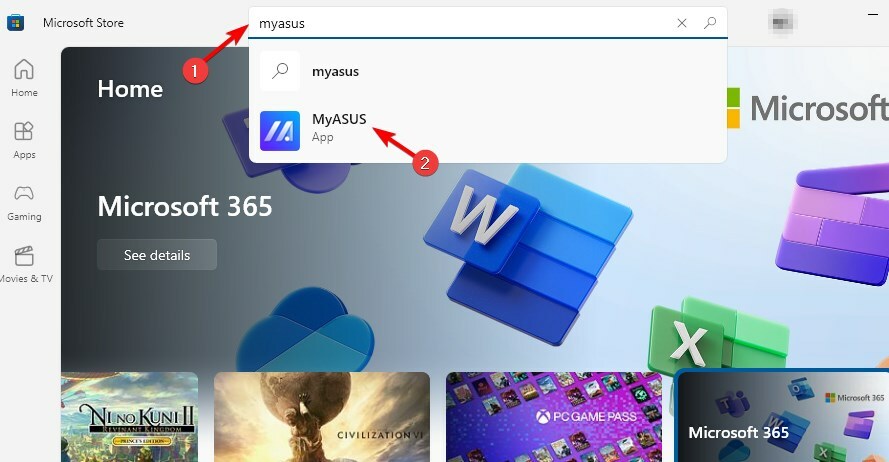
- Apasă pe obține butonul din colțul din dreapta sus și așteptați descărcarea software-ului.

- Odată ce software-ul este descărcat, faceți clic Deschis.
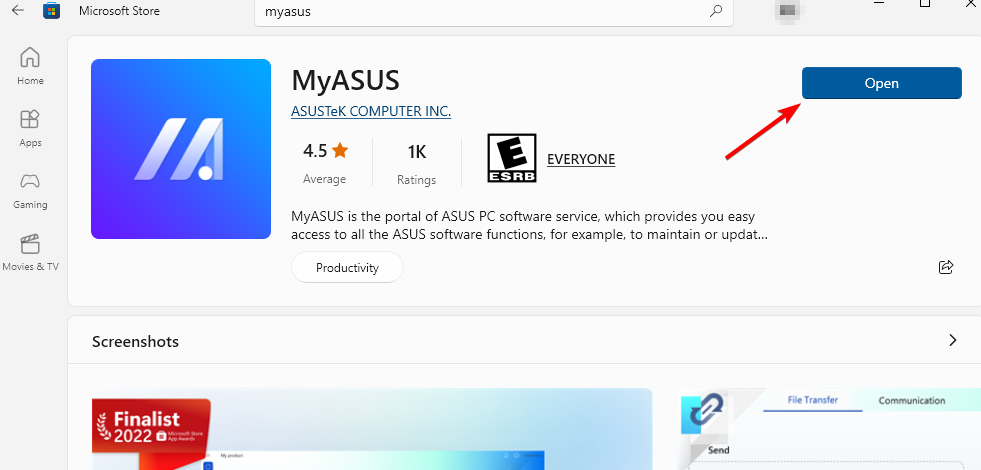
- Selectați opțiunea dorită. Am ales Explorați cu funcții limitate, cu toate acestea, este posibil să doriți să îl utilizați pe celălalt și să creați un cont ASUS dacă acesta nu funcționează pentru dvs.

- Apoi, du-te la Relații Clienți în panoul din stânga.
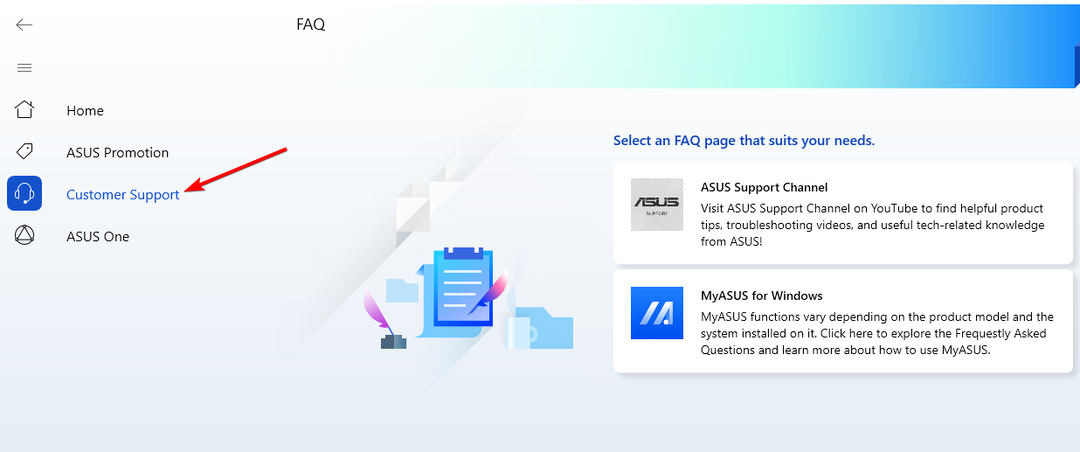
- În panoul din dreapta, ar trebui să vedeți actualizările disponibile pentru BIOS și drivere. Găsiți driverul pe care doriți să îl actualizați și faceți clic pe săgeata de descărcare, iar software-ul se va ocupa de restul.
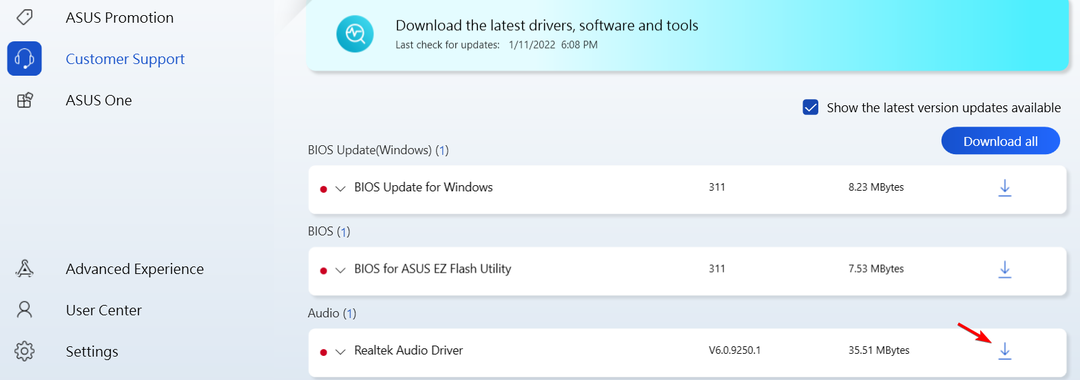
Deși utilitarul de descărcare a driverelor ASUS este util, s-ar putea să nu funcționeze corect dacă nu aveți un laptop sau un notebook ASUS.
După cum puteți vedea, descărcarea și instalarea driverelor ASUS este mai simplă decât credeți. Deși utilizarea Managerului de dispozitive este cea mai simplă soluție, nu oferă întotdeauna cele mai bune rezultate.
- Îmbinați unitățile C și D în Windows 11: Cum se face în 3 pași
- Cum să recuperați note lipicioase șterse pe Windows 11
- NET HELPMSG 2221: Cum să resetați drepturile de administrator
Prin urmare, vă recomandăm să vă faceți ceva timp și să descărcați și să instalați manual driverele necesare de pe pagina ASUS.
Acum că aveți driverele actualizate, de ce să nu vă îmbunătățiți sunetul? Avem un ghid grozav despre cum descărcați Realtek HD Audio Manager.
Ce metodă folosiți pentru a vă actualiza driverele? Anunțați-ne în secțiunea de comentarii de mai jos.
Mai aveți probleme? Remediați-le cu acest instrument:
SPONSORIZAT
Dacă sfaturile de mai sus nu v-au rezolvat problema, este posibil ca computerul să întâmpine probleme mai profunde cu Windows. Iti recomandam descărcarea acestui instrument de reparare a PC-ului (evaluat excelent pe TrustPilot.com) pentru a le adresa cu ușurință. După instalare, faceți clic pe butonul Incepe scanarea butonul și apoi apăsați pe Repara tot.


